在繪制好溢流閥上蓋的平面圖之后,要進行標注,怎樣才能快速進行標注呢?接下來,就讓小編給大家講解一下CAD標注溢流閥上蓋的具體操作方法,希望大家喜歡。
1、點擊界面功能區中的“格式”-“標注樣式”選項,系統會自動打開“標注樣式管理器”,如下圖所示
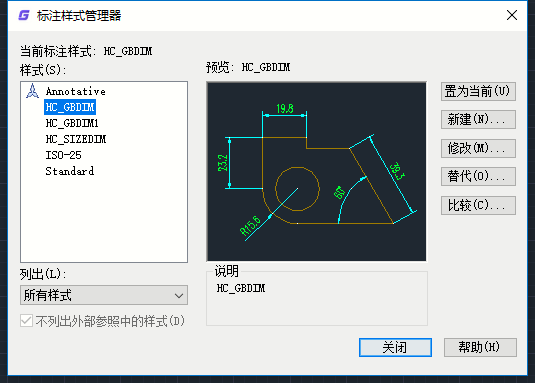
2、在“文字”選項卡中,我們點擊文字樣式后面的按鈕,從而彈出“文字樣式”的對話框,我們在這里設置字體為“仿宋-GB2312”,再點擊“應用”選項
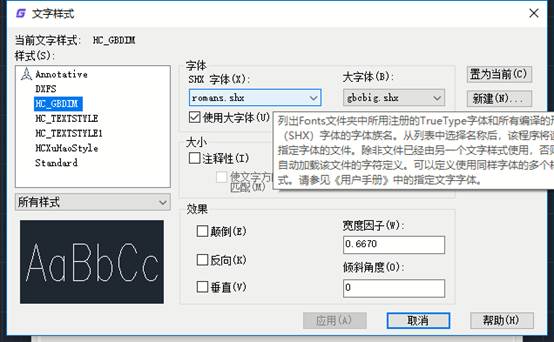
3、將“文字高度”設置為4,直接點擊“確認”按鈕。把“文字對齊”設置為“ISO標準”樣式
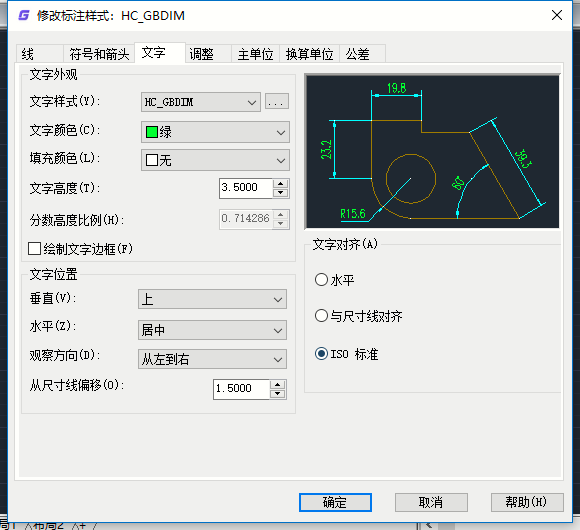
4、返回至“標注樣式管理器”對話框中,我們選擇設置好的標注樣式,點擊“置為當前”的按鈕,再點擊“關閉”按鈕
5、點擊“注釋”-“標注”-“線性”選項,我們標注不帶有公差的線性尺寸
6、點擊“注釋”-“標注”-“線性”選項,我們標注帶有公差的線性尺寸,命令行出現的指示如下圖所示
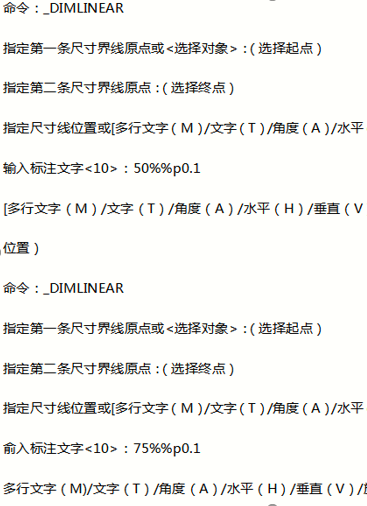
執行結果如下圖所示
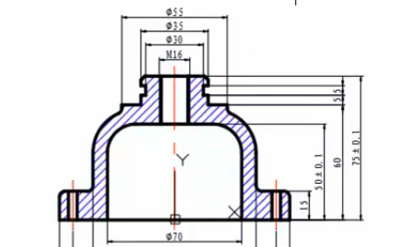
7、點擊“注釋”-“標注”-“線性”選項,我們標注4X?4.5的螺栓孔尺寸,命令行出現的指示如下圖所示
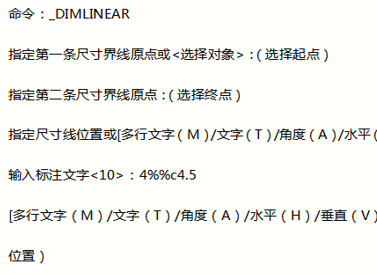
執行結果如下圖所示
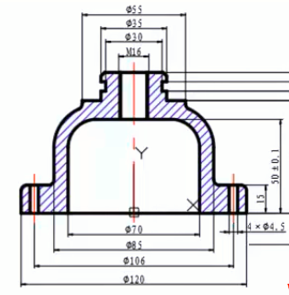
8、點擊“注釋”-“標注”-“半徑”選項,我們標注半徑尺寸,命令行出現的指示如下圖所示
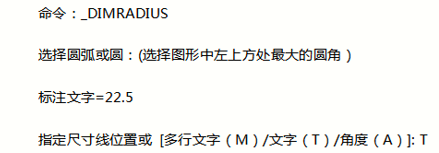
重復執行“半徑”標注指令,標注其他圓角,執行結果如下圖所示
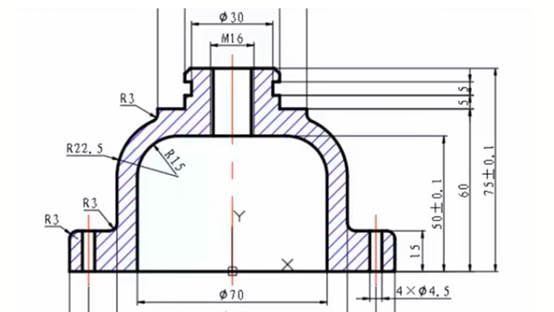
9、在命令行中輸入QLEADER指令,標注倒角尺寸,命令行出現的指示如下圖所示
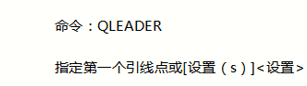
10、打開“引線設置”的對話框,我們把箭頭設置為“無”,再點擊“確認”選項,然后關閉對話框,命令行出現的指示如下圖所示

11、打開“文字編輯器”的選項卡和“多行文字編輯器”,我們輸入C1,并把C改成斜體的形式,點擊“關閉”選項,執行結果如下圖所示
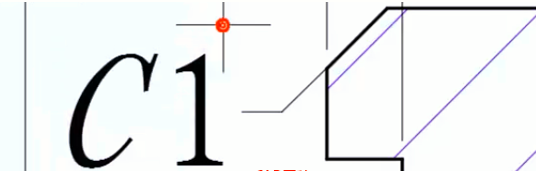
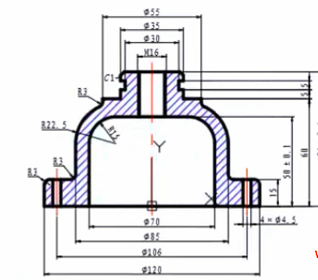
通過以上的操作,就能快速實現CAD標注溢流閥上蓋的操作,簡單高效,大大提高了設計師的工作效率。安裝浩辰CAD軟件試試吧。更多CAD教程技巧,可關注浩辰CAD官網進行查看。
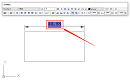
2022-09-21
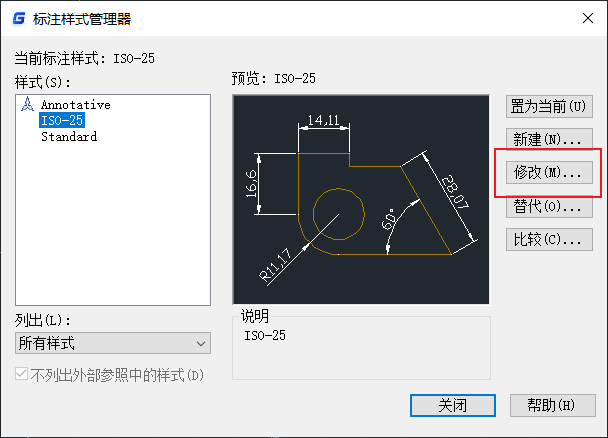
2021-04-27
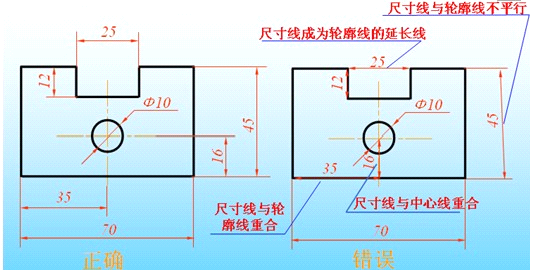
2019-12-05

2019-12-05

2019-12-05

2019-11-25

2019-07-22
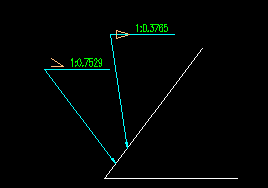
2019-07-22

2019-07-22

2019-07-22
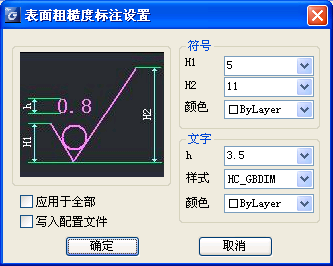
2019-07-22

2019-06-11
